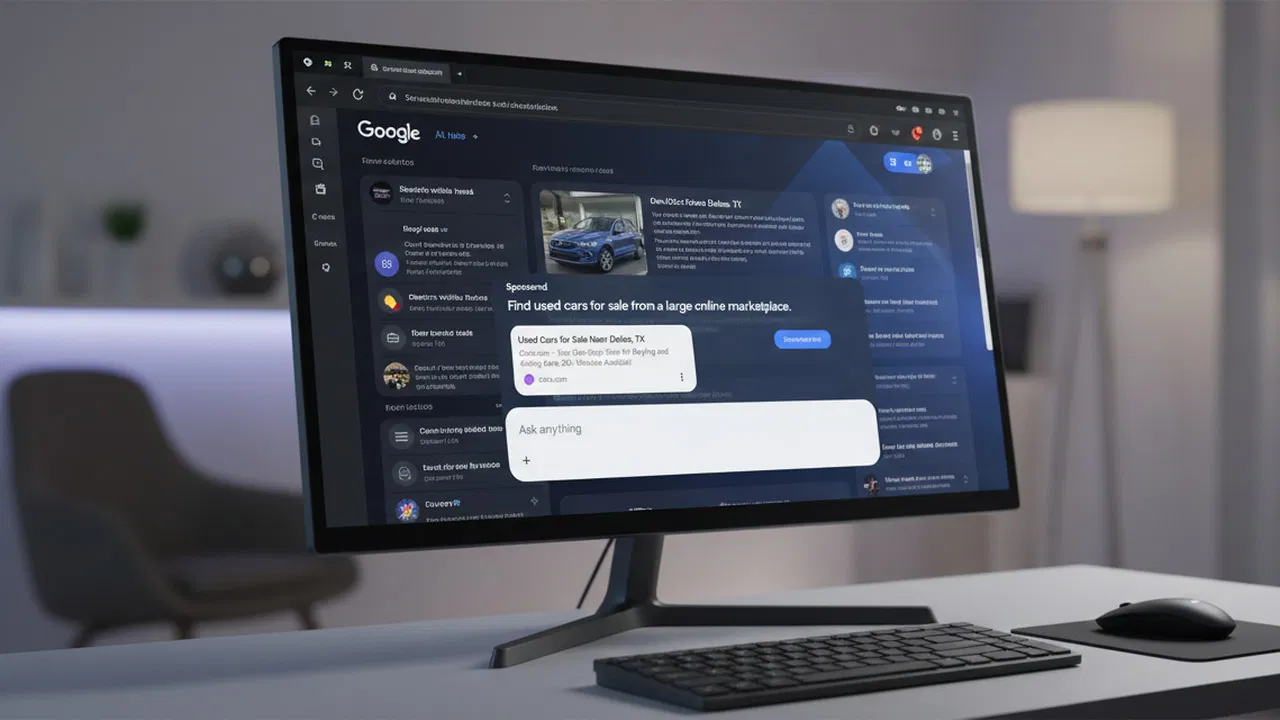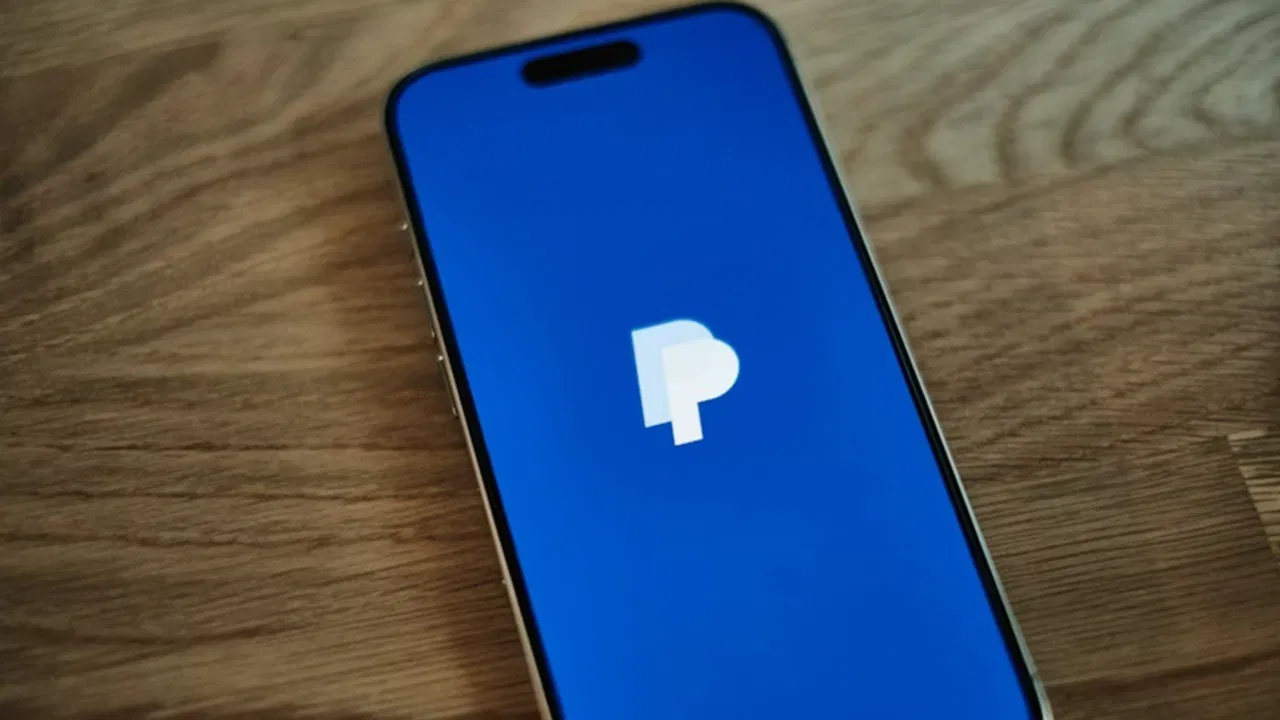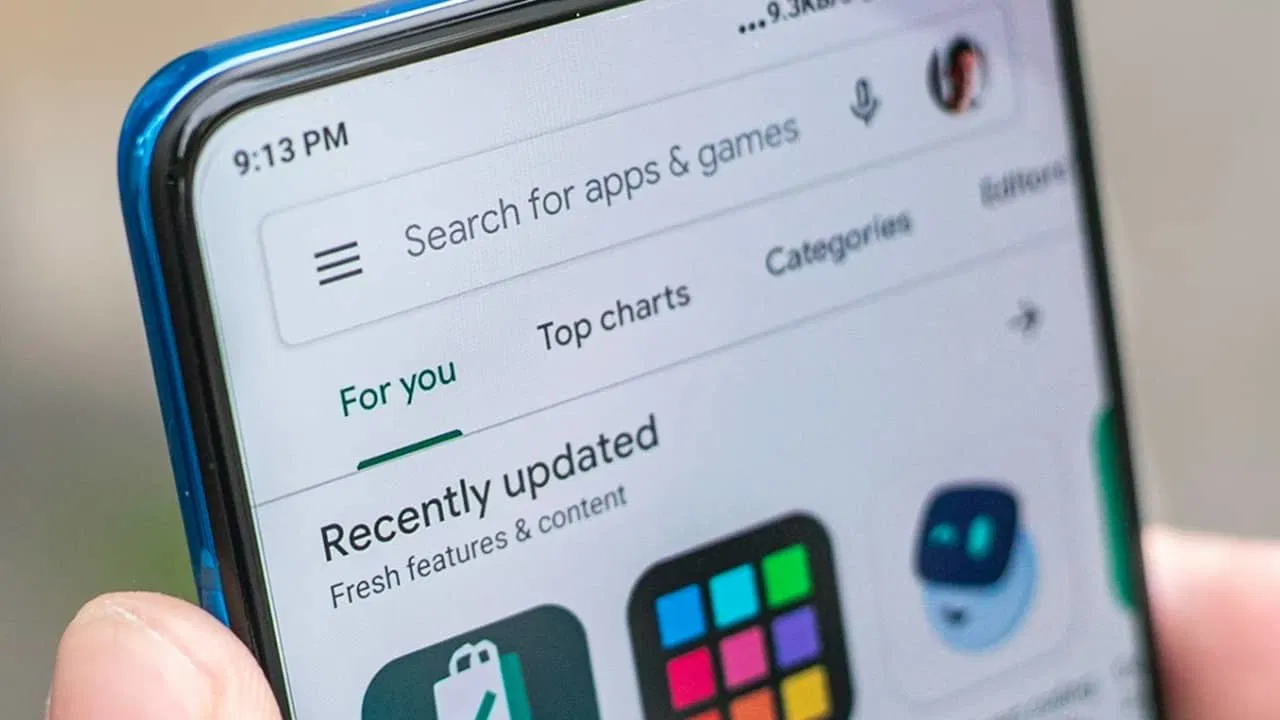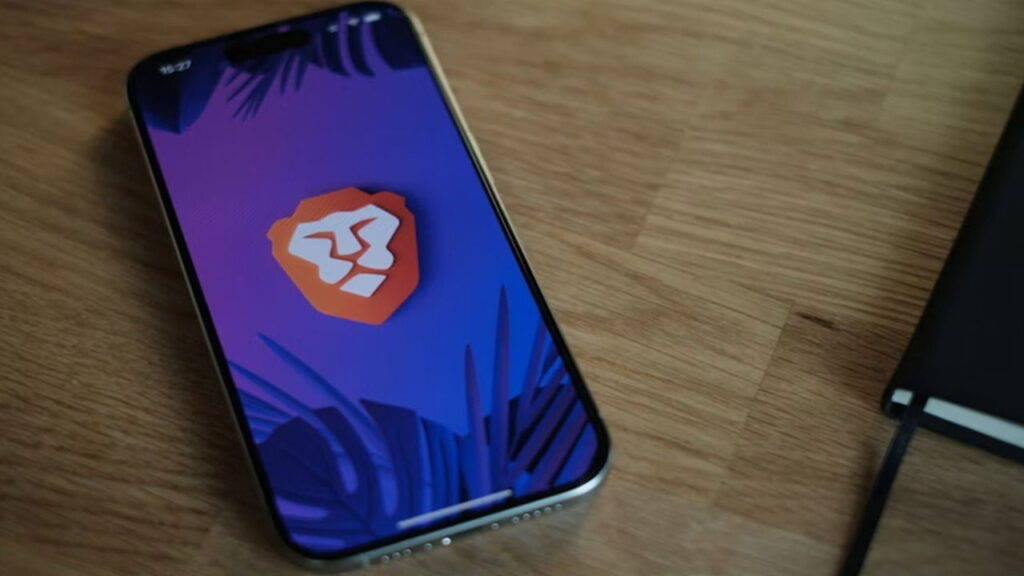
Table des matières
Vous pouvez déjà utiliser Brave comme alternative à Chrome, mais saviez-vous le Brave RSS Reader? Au lieu d’un nouvel onglet ennuyeux et vide, transformez la nouvelle fenêtre d’onglet en un flux de vos sites et blogs préférés. C’est entièrement gratuit à utiliser.
Allumez le brave lecteur RSS
Brave appelle son lecteur RSS Brave News. Pour la plupart des utilisateurs, il est activé par défaut, mais si vous avez effectué une installation personnalisée, vous avez peut-être retiré.
Ouvrez une nouvelle fenêtre d’onglet dans Brave et essayez de faire défiler vers le bas. Si vous ne pouvez pas passer au-delà de la zone de recherche en bas de l’écran, vous n’avez pas de nouvelles courageuses activées. Si vous pouvez faire défiler plus loin, vous verrez une liste d’histoires des publications par défaut dans le flux. Ne t’inquiète pas. Vous pouvez modifier les sources.
Si vous ne l’avez pas, il est facile d’activer sur le bureau et le mobile.
Pour le bureau, cliquez Personnaliser dans le coin inférieur droit et cliquez Braves nouvelles dans le volet gauche. Faire un clic Allumez les nouvelles courageuses pour activer le flux. Nous le personnaliserons dans un instant.
Pour la courageuse application mobile, ouvrez un nouvel onglet et appuyez sur le Paramètres bouton en bas à droite (trois points empilés). Robinet Braves nouvelles et taper Allumez les nouvelles courageuses.
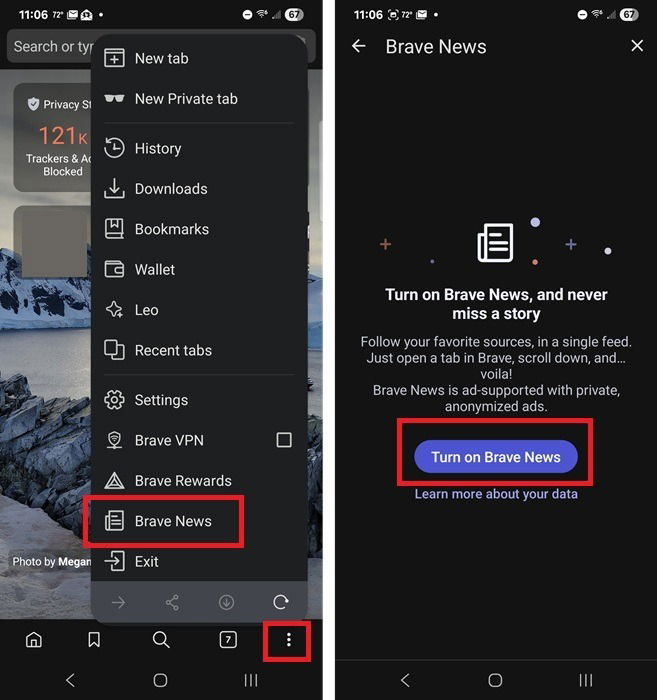
Accédez aux paramètres de nouvelles courageuses sur le bureau et le mobile
Une fois que vous avez activé la fonctionnalité, vous avez plusieurs façons d’accéder aux paramètres Brave News pour apporter des modifications à ce que vous suivez. Avant de plonger dans les différentes façons de personnaliser votre flux, passons à travers la façon d’accéder aux paramètres.
Sur le bureau, ouvrez un nouvel onglet dans Brave et faites l’une des opérations suivantes:
- Faire un clic Personnaliser Dans le coin inférieur droit
- Faites défiler vers le bas jusqu’à ce que Brave News (courageux lecteur RSS) apparaît et cliquez sur le + à côté de Canaux ou Éditeurs sur le côté gauche
- Cliquez sur Personnaliser bouton (trois lignes horizontales) en bas à droite
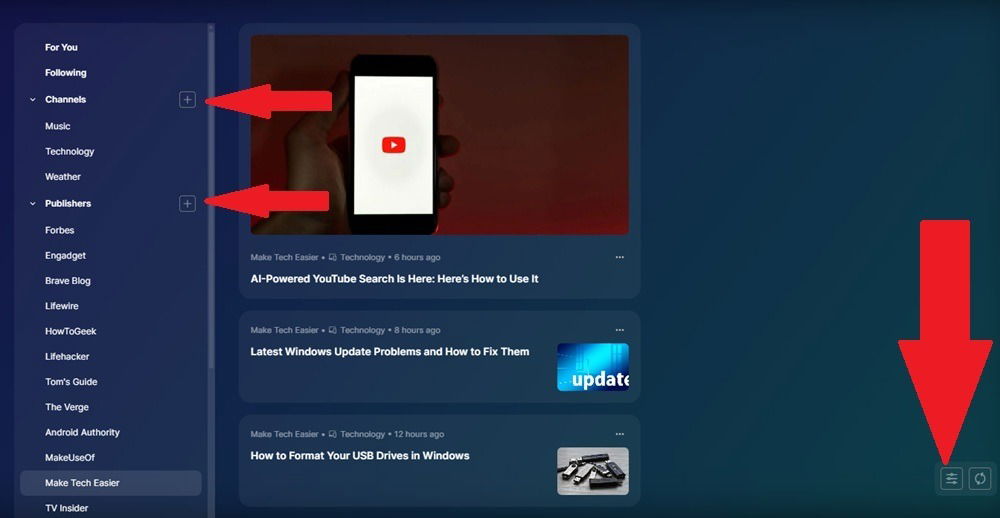
Les trois méthodes vous amènent à la même fenêtre pour ajouter / supprimer des sources.
Sur mobile, vous n’avez qu’une seule méthode. Ouvrez un nouvel onglet et cliquez sur le Paramètres bouton (trois points empilés) en bas à droite. Robinet Braves nouvelles.
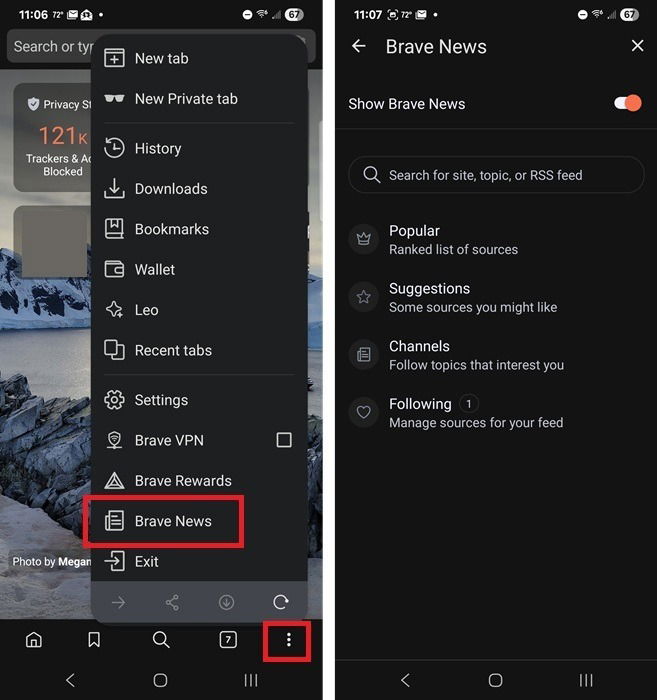
Suivez et désabonnez les canaux dans Brave
Si vous ne savez pas quels sites vous souhaitez suivre, les canaux sont votre meilleure option. Ce sont des catégories autour de sujets spécifiques, tels que les jeux, les sports, la technologie, les nouvelles, etc. Brave organise les sources pour vous avec cette méthode.
Pour le bureau, ouvrez les paramètres de nouvelles courageux et faites défiler vers le bas vers le Canaux section. Cliquez sur + (plus) à côté de n’importe quel canal pour le suivre.
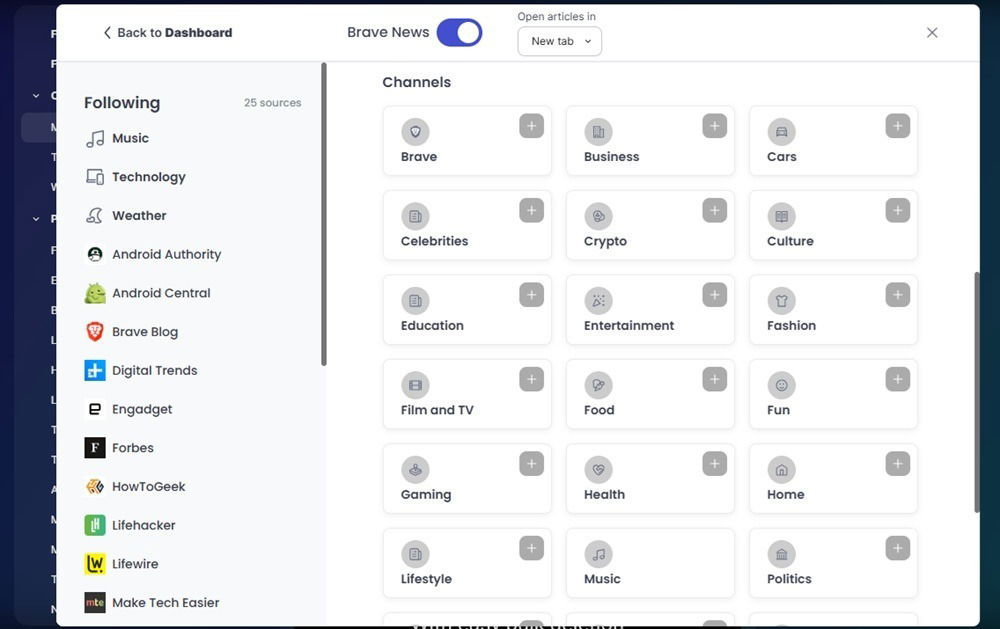
Si vous suivez une chaîne et que vous ne l’aimez pas, revenez au Canaux section. Survolez le canal que vous souhaitez désabonner et cliquer sur le – (moins) à côté du nom du canal.
Pour l’application mobile, ouvrez les paramètres Brave News, appuyez sur Canauxet taper Suivre à côté des canaux que vous souhaitez suivre. Pour tout ce que vous ne voulez pas suivre, tapez Ne pas suivre.
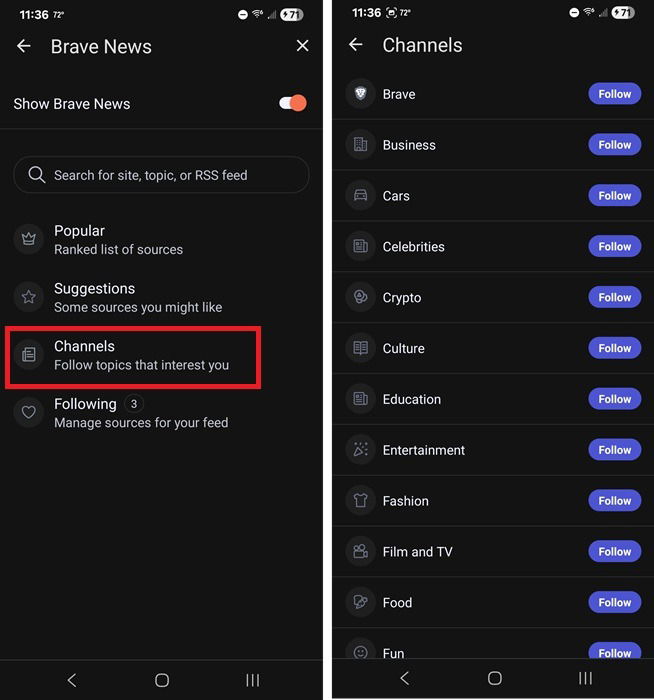
Ajout de sources personnalisées à votre flux RSS
Brave News ne se limite pas à une sélection de sources organisées. Bien que j’aime certains des canaux, je préfère que mon Brave RSS lecteur personnalisé rempli des sources qui m’intéresse le plus.
Ouvrez les paramètres de nouvelles courageux et entrez un sujet, un site Web ou un RSS alimenter la zone de recherche. Le processus fonctionne de même sur le bureau et le mobile. Par exemple, si je voulais ajouter MakeTecheasier, je pourrais taper le nom du site ou l’adresse de flux RSS (au bas de l’une de nos pages).
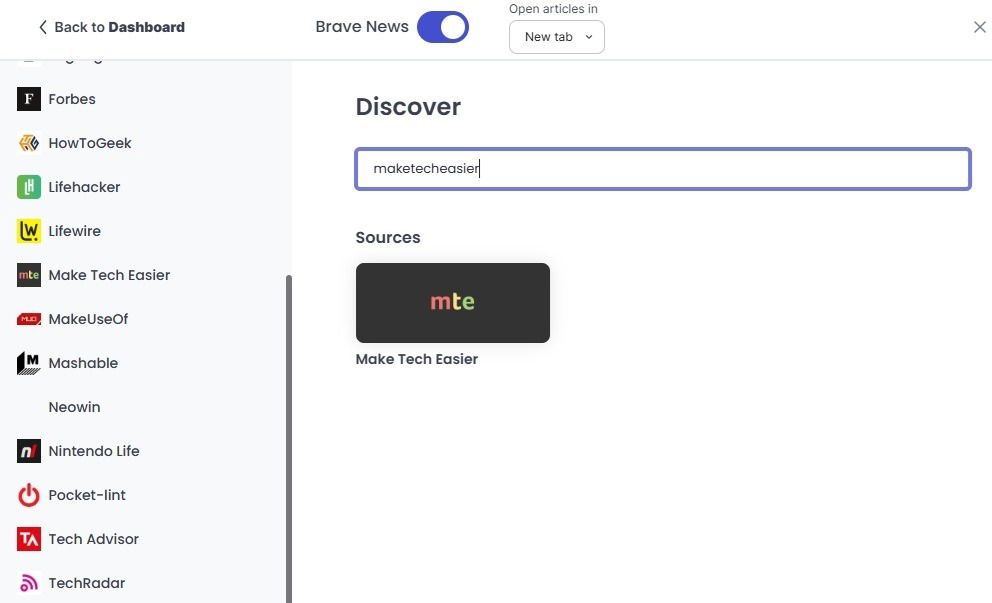
Pour supprimer une source, cliquez Ne pas suivre À côté de toute source de votre liste dans les paramètres de nouvelles courageux. Pour le bureau, survolez le nom de la source pour voir le désabonnement.
Ajout de sources suggérées
Au début, les suggestions de Brave peuvent ne pas en valoir la peine. Mais, lorsque vous ajoutez des sources et des canaux, Brave comprend mieux ce qui vous intéresse. Je suggère d’ajouter plusieurs sources ou de canaux et d’utiliser le flux pendant environ une semaine avant de voir ce que Brave suggère pour vous. Sinon, vous ne verrez que certaines des sources les plus populaires.
Dans les paramètres de nouvelles courageux sur le bureau ou le mobile, faites défiler vers le bas vers Suggestions. Sur le bureau, cliquez Voir plus pour voir plus de suggestions. Suivez tout ce qui semble intéressant. Vous pouvez toujours le supprimer plus tard si vous le souhaitez.
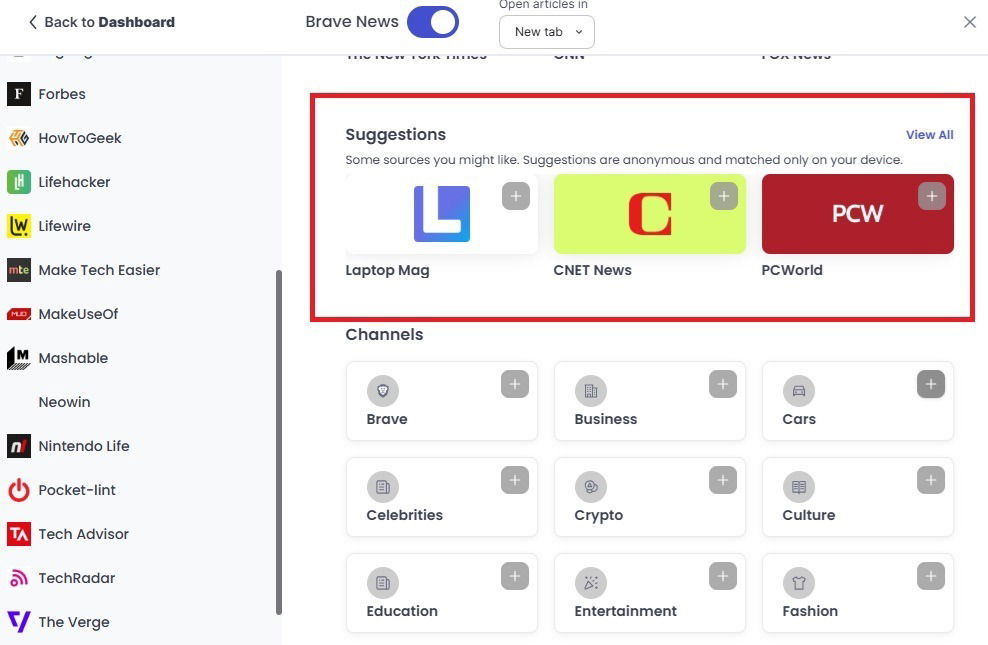
De plus, lorsque vous faites défiler votre flux, Brave énumère parfois plusieurs suggestions.
Derres du Brave RSS Reader
Autant j’aime mon brave lecteur RSS pratique, ce n’est pas parfait. Mon plus grand reproche est qu’il n’y a aucun moyen d’organiser vos flux / sources. Ils sont tout simplement regroupés dans une liste. Bien sûr, vous pouvez simplement cliquer sur une source particulière pour ne voir que les nouvelles de cette source.
L’une des premières choses que vous remarquerez probablement est que votre flux a des publicités. Ceux-ci font partie du programme publicitaire privé de Brave. Ils ne vous suivent pas et ils sont clairement étiquetés. Je sais que vous détestez probablement les publicités, comme moi, mais je n’en ai vu que quelques-uns après avoir fait défiler plusieurs dizaines d’histoires.
Ensuite, Brave News ne se synchronise pas entre les appareils. Je ne l’utilise vraiment que sur Desktop car il est plus facile à naviguer, mais j’ai été déçu de découvrir qu’il ne s’est pas synchronisé sur Android.
En parlant de l’application mobile, vous ne pouvez pas encore passer à des sources individuelles sur l’application. Il vous suffit de faire défiler le flux. Cela rend difficile si vous suivez plus qu’une poignée de flux.
Ce n’est pas aussi riche en fonctionnalités que certains de ces lecteurs RSS pour Windows, mais vous n’avez rien à installer de plus pour l’utiliser. Si vous voulez avoir votre propre lecteur RSS auto-hébergé, configurez de minuscule minuscules RSS ou voyez comment créer des flux RSS pour les médias sociaux via RSS-Bridge.